如何关掉开机自动启动程序 电脑怎么取消开机自启动程序
更新时间:2024-08-18 18:06:25作者:xtliu
在使用电脑的过程中,我们经常会遇到一些开机自启动的程序,有时候这些程序会影响到电脑的运行速度和性能,如何关掉这些开机自启动的程序呢?取消开机自启动程序并不复杂,只需简单的几步操作即可实现。接下来让我们一起来了解一下如何取消电脑开机自启动程序的方法。
步骤如下:
1.win+r
使用快捷键【win+r】,会弹出一个运行窗口。如下图所示。
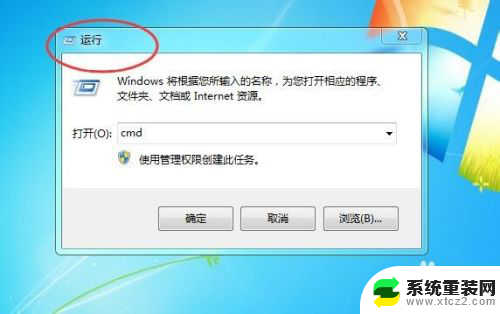
2.msconfig
然后在运行窗口中,输入【msconfig】。点击下方的【确定】按钮,如下图所示。
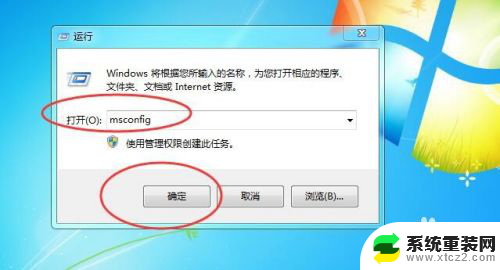
3.系统配置
然后就会弹出一恶搞【系统配置】软件,如下图所示。

4.启动
然后切换到【启动】选项卡,如下图所示。
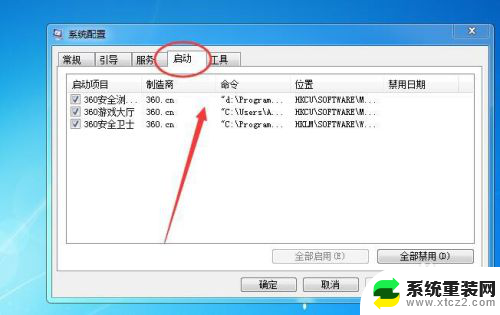
5.取消勾选
然后再把不需要自动启动的软件,取消勾选即可。如下图所示。

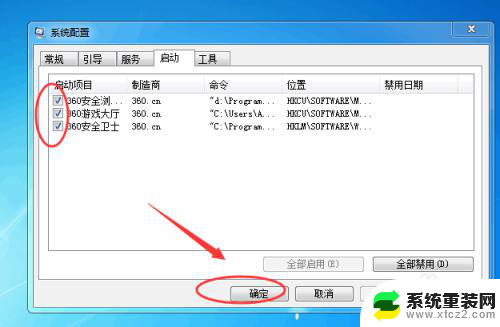
以上就是如何关闭开机自动启动程序的全部内容,如果您遇到这种情况,可以按照以上方法解决,希望对大家有所帮助。
如何关掉开机自动启动程序 电脑怎么取消开机自启动程序相关教程
- 电脑上的开机自启动软件怎么关闭 如何关闭电脑开机自动启动的程序
- 怎么把电脑上面的应用开机时候自动开启关闭 如何禁止开机自动启动的软件程序
- 关闭电脑开机自动启动软件 怎样禁止电脑开机自动启动的程序
- 开机自动开启软件怎么关 怎样关闭开机自启动的软件程序
- 怎么开机自动启动wallpaper 如何让Wallpaper Engine开机自动启动
- wps云盘自启动 如何取消WPS网盘的开机启动
- winxp开机启动项设置 电脑开机启动项设置教程(XP版)
- 电脑怎么关闭开机自启动项 电脑开机启动项关闭方法
- 怎么关掉自动锁屏 电脑自动锁屏怎么取消
- 360设置开机自动启动项 360安全卫士开机启动项关闭步骤
- 如何连接自己的苹果耳机蓝牙 苹果手机连接蓝牙耳机步骤
- 快捷指令锁屏状态下不会执行吗 iPhone手机钉钉定时自动打卡设置
- 电脑开机输入开机密码后进不了桌面 电脑桌面设置开机密码步骤
- 文件怎么解锁 解锁键盘锁定的方法
- 电脑怎么关闭鼠标键 笔记本电脑触摸板功能怎么开启和关闭
- 怎么查询wlan密码 电脑上查看WIFI密码的步骤
电脑教程推荐